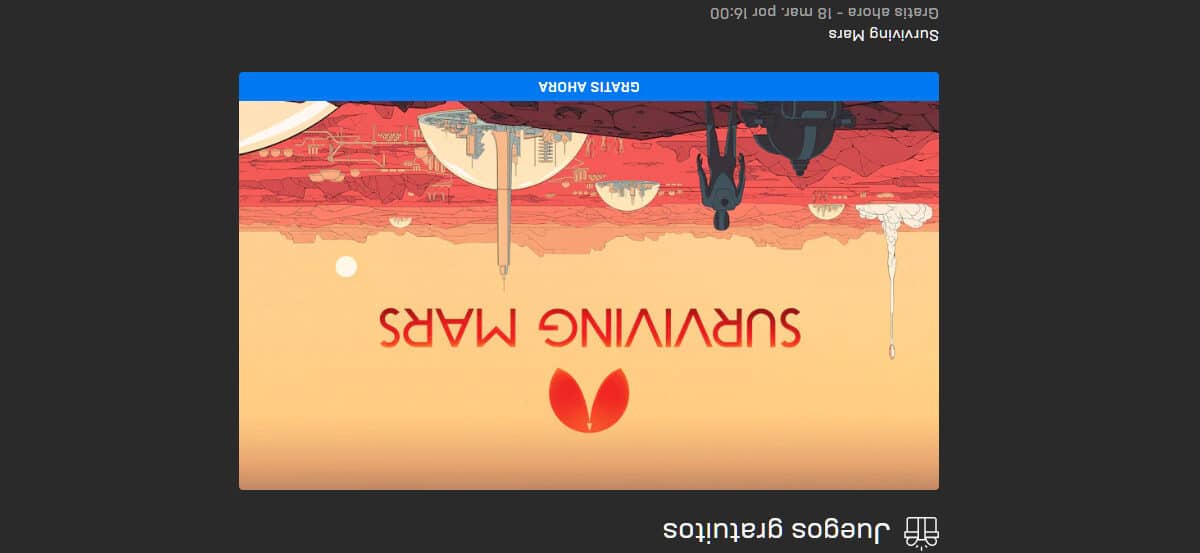
对于使用智能手机或数码相机拍摄的照片进行分类和订购时,我们要做的第一件事是删除每一张 模糊或不代表我们真正想要捕获的内容.
接下来,我们必须 旋转所有图像 相机误解了方向。 旋转图像是非常简单的操作,不需要任何第三方应用程序,因为从Windows 10开始,我们有两个工具可以使我们快速而轻松地进行操作。
多亏了应用程序 喷漆 y 照片使用Windows 10,我们不仅可以旋转任何图像,还可以更改大小,裁剪图像...
如何使用Paint旋转图像
要使用``画图''而不是``照片''(Windows 10中的默认查看器)打开图像,我们必须将鼠标放在要旋转的图像上,按向右按钮,然后 选择编辑选项。
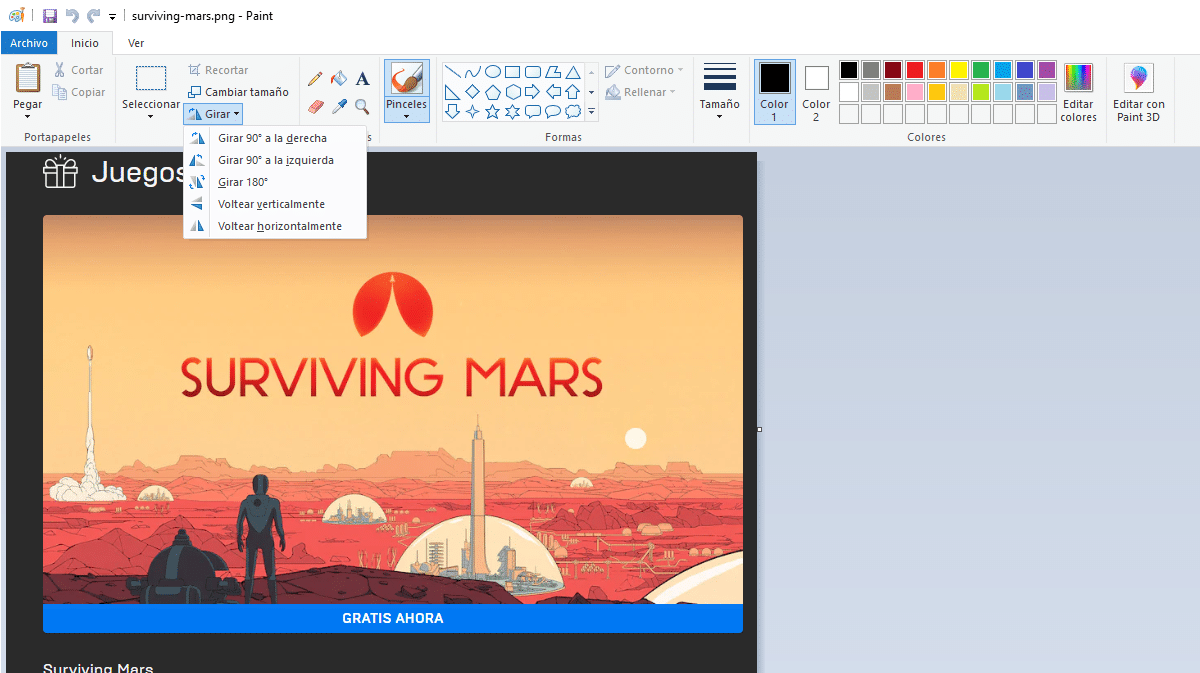
- 要旋转图像,我们必须搜索 旋转按钮 并单击它以显示该应用程序提供的不同选项。
- 最后,我们只需要点击最让我们感兴趣的选项, 向左或向右旋转90度或旋转180度.
此应用程序也已安装在Windows的早期版本中,因此我们可以使用它来旋转图像 Windows 8,Windows 7,Windows XP ...
旋转带有照片的图像
要使用“照片”打开图像,我们只需要 双击图像 我们想要打开的文件,因为这是用于打开照片的本机Windows 10应用程序。
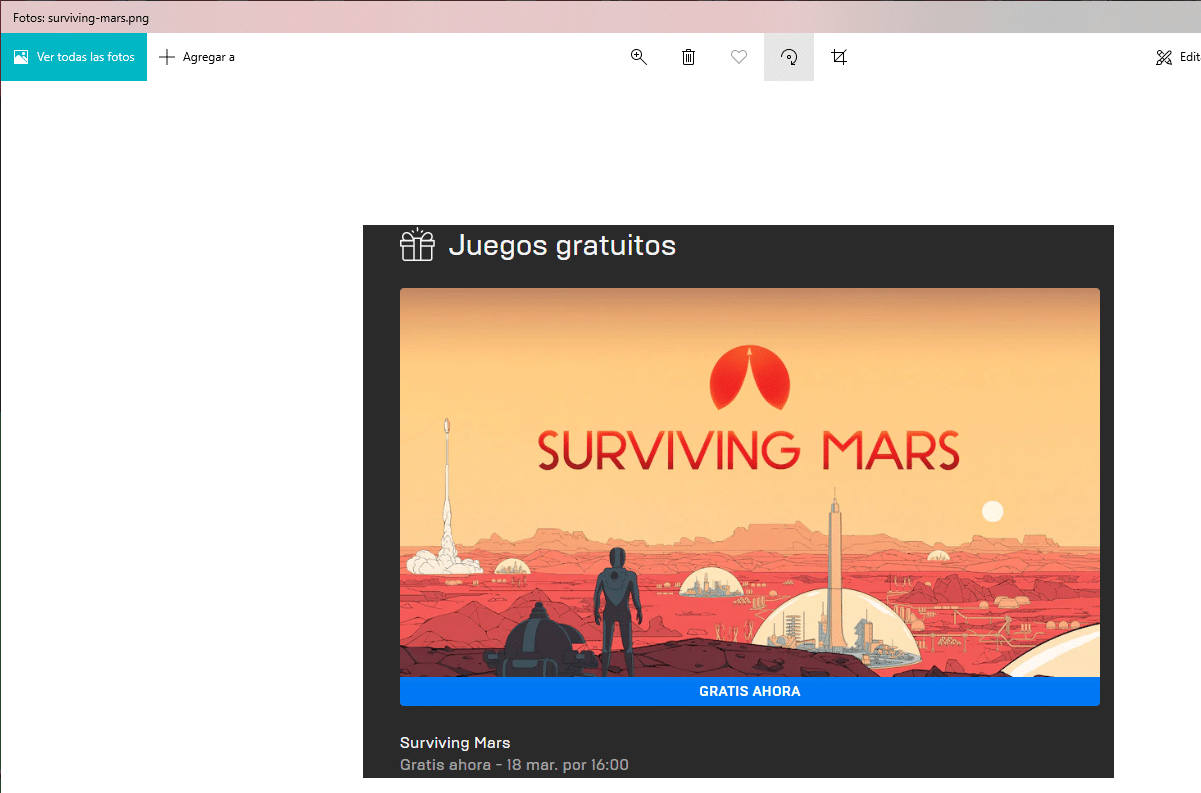
要旋转图像,我们必须单击应用程序顶部显示的第三个按钮 很多次 直到我们在图像中找到所需的方向为止。